Wie man PDF in Excel verwandelt
2024-04-10 19:50:43 • Abgelegt unter: PDFelement How-Tos • Bewährte Lösungen
Eines der besten Dinge an PDF ist, dass das Format ideal für die gemeinsame Nutzung von Dokumenten ist, damit sie von allen Parteien auf dieselbe Weise gesehen werden können. Dies macht PDF perfekt für eine Zusammenarbeit, da jeder im Team das gleiche PDF sehen und lesen kann, seine Empfehlung abgibt und dann die PDF-Datei mit seinen Kommentaren zum PDF teilt.
In einigen Fällen empfiehlt ein Teammitglied, Änderungen an der PDF-Datei vorzunehmen. Da es nie einfach ist, ein PDF-Dokument wesentlich zu bearbeiten, möchten Sie möglicherweise PDF in Word umwandeln. In diesem Artikel zeigen wir Ihnen, wie Sie PDF am besten in Word umwandeln können.
Methode 1: So verwandeln Sie PDF in Word
Das beste Tool, um PDF in Word umzuwandeln, ist . Dieses Tool verfügt über leistungsstarke Konvertierungsfunktionen, mit denen Sie PDF-Dokumente sehr schnell in Word umwandeln können, selbst wenn die PDF-Datei mehrere Seiten umfasst. Es gibt zwei verschiedene Möglichkeiten, wie Sie PDF in Word umwandeln können. Die folgenden einfachen Schritte führen Sie zur Verwendung der ersten Methode:
 100% sicher | Werbefrei | Keine Malware
100% sicher | Werbefrei | Keine MalwareSchritt 1: PDF-Datei importieren
Als erstes müssen Sie PDFelement für Ihren Computer herunterladen und installieren. Führen Sie das Programm aus und klicken Sie im Hauptfenster auf "Datei öffnen". Auf diese Weise können Sie nach der PDF-Datei suchen, die Sie konvertieren möchten, und auf Öffnen klicken, um sie zu importieren.

Schritt 2: Verwandeln Sie PDF in Word
Wenn das Dokument geöffnet ist, klicken Sie im Hauptmenü auf "Konvertieren" und wählen Sie dann "Zu Word" als Format aus, in das Sie das geöffnete PDF-Dokument umwandeln möchten.
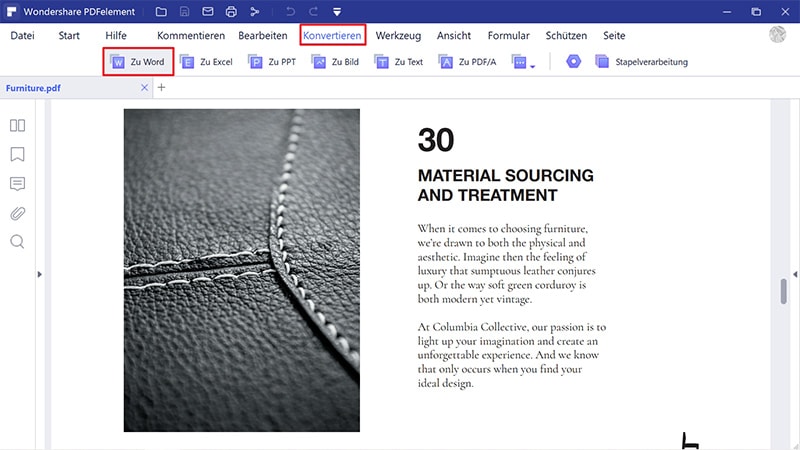
Schritt 3: Speicherort wählen
Ein Pop-up-Fenster wird angezeigt, in dem Sie den Dateinamen für die konvertierte Word-Datei eingeben und den Ausgabeordner zum Speichern der Datei auswählen können.
Sobald Sie auf "Speichern" klicken, beginnt der Vorgang zum Konvertieren der PDF-Datei in Word sofort. Sie können auf das konvertierte Word-Dokument im ausgewählten Ausgabeordner zugreifen. So verwandeln Sie eine PDF-Datei in ein Word-Dokument.
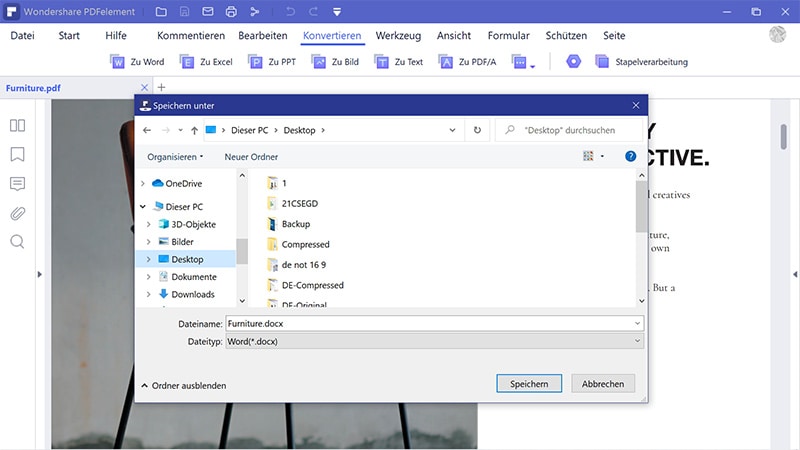
 100% sicher | Werbefrei | Keine Malware
100% sicher | Werbefrei | Keine MalwareMethode 2: So verwandeln Sie eine PDF-Datei in ein Word-Dokument
Die zweite Methode, mit der Sie PDF mithilfe von PDFelement in Word umwandeln können, ist ebenso einfach. Befolgen Sie diese einfachen Schritte, um es zu verwenden:
Schritt 1: "PDF konvertieren" auswählen
Anstatt im Hauptfenster des Programms "Datei öffnen" zu wählen, starten Sie den Konvertierungsprozess mit der Option "PDF konvertieren". Dadurch wird das eigentliche Konvertierungstool geöffnet, das zum Konvertieren von PDF in Word nützlich ist.
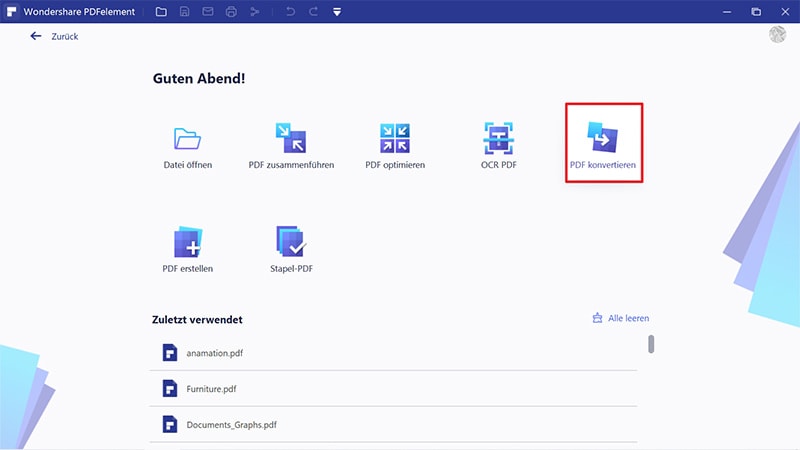
Schritt 2: PDF auswählen
Wählen Sie im angezeigten Pop-up die PDF-Datei aus, die Sie in Word konvertieren möchten. Klicken Sie auf "Öffnen", um das PDF im Programm zu öffnen.
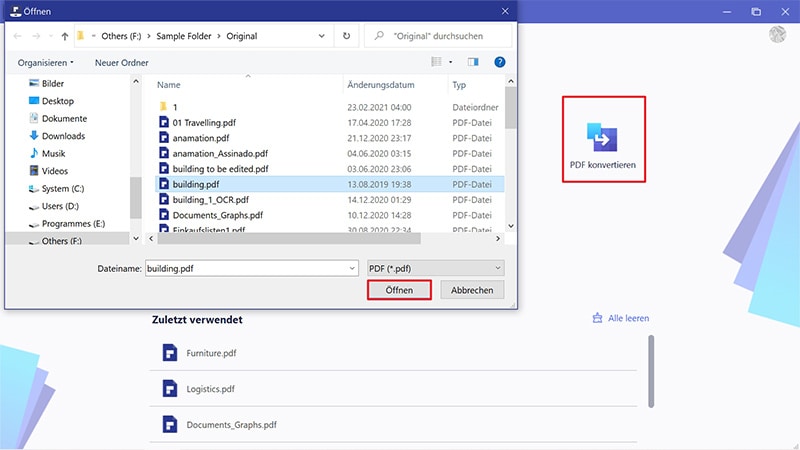
Schritt 3: PDF in Word umwandeln
Wählen Sie den Ausgabeordner im sich öffnenden Pop-up-Fenster aus. Sie können auch den Dateinamen des resultierenden Word-Dokuments ändern.
Klicken Sie auf das Dropdown-Menü "Dateityp" und wählen Sie dann "Word" aus, um das gewünschte Format auszuwählen. Klicken Sie auf "Speichern", wenn Sie fertig sind und der Konvertierungsprozess sofort beginnt.
Sobald das Programm die PDF-Datei in Word umgewandelt hat, sollten Sie in dem von Ihnen ausgewählten Ausgabeordner auf die Word-Datei zugreifen können.
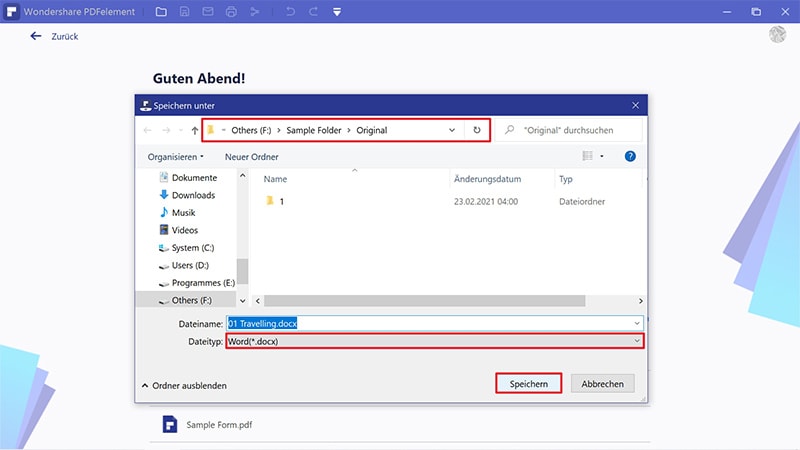
 100% sicher | Werbefrei | Keine Malware
100% sicher | Werbefrei | Keine MalwarePDFelement ist eine der besten Lösungen, um PDFs nicht nur in Word, sondern in eine Vielzahl anderer Formate wie Excel, HTML, TXT und mehr umzuwandeln. Es verfügt jedoch auch über zahlreiche Funktionen, mit denen Sie alle Aspekte von PDF-Dokumenten verwalten können. Diese Funktionen umfassen Folgendes:
- Sie können damit alle Aspekte des PDF-Dokuments einschließlich Text und Bilder bearbeiten. Alles, was Sie tun müssen, um den Text zu bearbeiten, ist, den Text auszuwählen und dann wie bei jedem Textverarbeitungsprogramm Text zu löschen und hinzuzufügen oder sogar den Schriftstil, die Schriftgröße und die Farbe zu ändern.
- Dies ist auch sehr nützlich, wenn Sie PDF-Dokumente erstellen möchten. Dieser Vorgang ist ebenfalls sehr einfach. Sie müssen lediglich ein Dokument in einem beliebigen Format mit diesem Programm öffnen und es wird sofort in PDF konvertiert.
- Dieses Programm verfügt außerdem über eine OCR-Funktion, mit der gescannte oder bildreiche PDF-Dokumente bearbeitet werden können. Auf die OCR-Funktion dieses Programms kann in zahlreichen verschiedenen Sprachen zugegriffen werden.
- Es hat auch großartige Anmerkungsfunktionen, die die Zusammenarbeit an jedem PDF-Dokument sehr einfach machen können. Mit den Anmerkungsfunktionen können Sie dem Dokument Kommentare und Stempel hinzufügen und sogar ganze Textabschnitte im Dokument hervorheben.
- Es ist sehr einfach zu bedienen. Die Oberfläche ist sauber und alle Funktionen sind leicht zugänglich und sehr einfach anzuwenden. Insbesondere die Bearbeitungsfunktionen funktionieren wie bei jedem Textverarbeitungsprogramm und sind daher auch für Anfänger ideal.
Kostenlos Downloaden oder PDFelement kaufen jetzt sofort!
Kostenlos Downloaden oder PDFelement kaufen jetzt sofort!
PDFelement kaufen jetzt sofort!
PDFelement kaufen jetzt sofort!

Noah Hofer
staff Editor